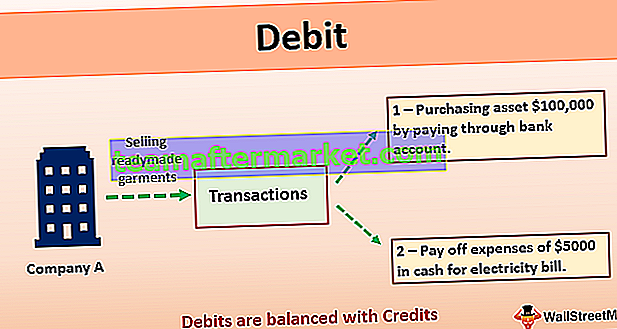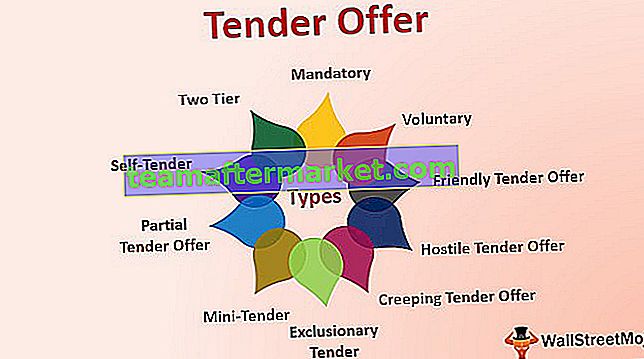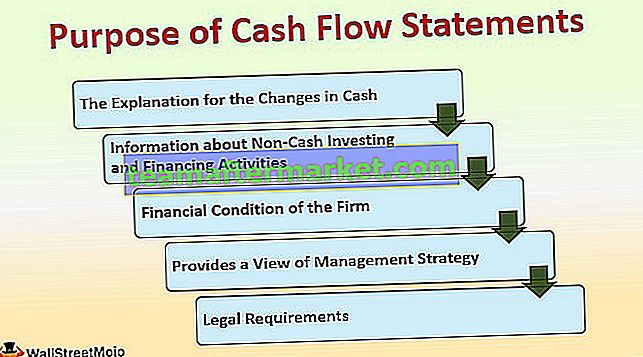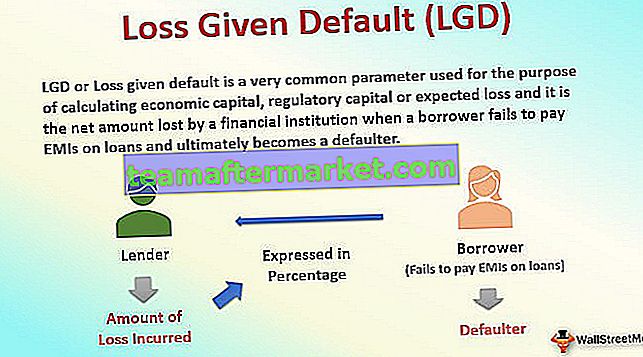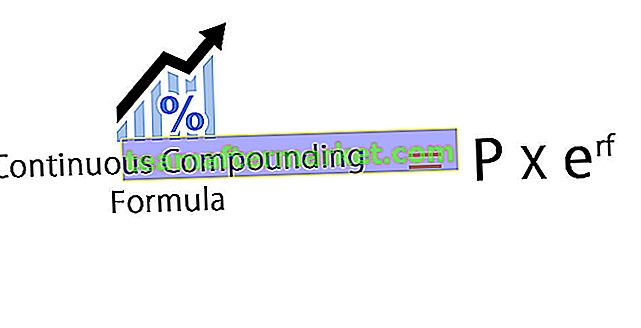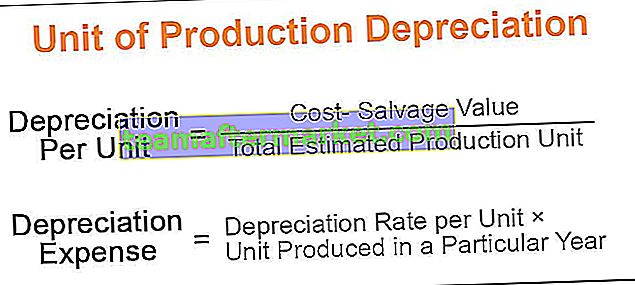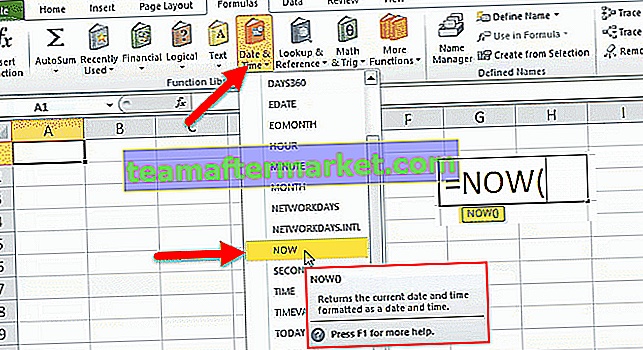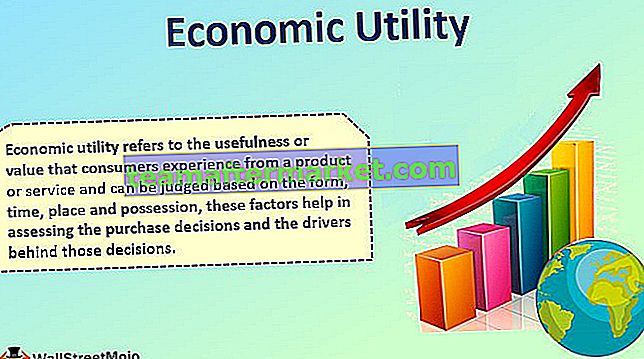¿Qué es Ajustar texto en Excel?
Ajustar texto en Excel pertenece a la clase "Formato" de la función de Excel que no realiza ningún cambio en el valor de la celda, sino que simplemente cambia la forma en que se muestra una oración en la celda. Esto significa que una oración que tiene el formato de texto de deformación siempre es la misma que la oración que no tiene el formato de texto de ajuste.
¿Cómo ajustar texto en Excel de forma automática y manual?
Este es el método más simple y rápido de usar la función de Ajustar texto.
Puede descargar esta plantilla de Excel de ajuste de texto aquí - Plantilla de Excel de ajuste de textoMétodo n. ° 1: utilizando la opción Ajustar texto de la cinta
Seleccione la celda que necesita Ajustar texto y luego vaya a la pestaña Inicio y luego desde allí elija la opción de Ajustar texto. Obtendremos el texto que se muestra a continuación después de Ajustar texto.

Método n. ° 2: usar la opción de celda de formato para usar Ajustar texto.
A veces, para aquellas personas que no usan el mouse con frecuencia, pueden usar este atajo de teclado de Excel para ajustar el texto.
- Paso 1: seleccione la celda que necesita Ajustar texto y luego presione la tecla de método abreviado CTRL + 1

- Paso 2 - Después de presionar el atajo de teclado, luego la ventana de abajo, desde donde podemos elegir la función de Ajustar texto y luego hacer clic en Aceptar.

Método n. ° 3: ajustar texto con el método abreviado de teclado
Ajustar texto también se puede aplicar directamente mediante el atajo de teclado a continuación.

Primero, debemos presionar la tecla Alt, luego debemos soltar la tecla Alt y presionar la tecla H
Seremos aplicados a la primera celda seleccionada. Después de presionar y soltar la tecla H, debemos presionar la tecla W y Ajustar texto.

Método n. ° 4: ¿Cómo insertar un salto de línea manualmente?
Podemos realizar algunos cambios en la función de ajuste de texto de Excel. Podemos insertar un salto de línea según nuestra necesidad.
Para insertar un salto de línea, solo necesitamos llevar el cursor a esa parte de la celda donde necesitamos insertar un salto de línea.
Ahora debemos presionar las siguientes teclas a la vez.
ALT + tecla Intro
Consulte la captura de pantalla que se muestra a continuación.

Cosas para recordar
- Ajustar texto en Excel no funcionará en las celdas que se combinan.
- La función Ajustar texto no funcionará si el ancho de la celda ya es mayor que el ancho de la oración que se ingresa en esa celda. En este caso, necesitamos usar un salto de línea si necesitamos el formato del texto de ajuste.
- Es posible que esta función no funcione si la "Altura de la fila" se fija manualmente. En este caso, debemos cambiar la altura de la fila a la función "Altura de fila automática".